去年、個人事業主になった際にノートPC/ゲーミングチェア/マウス/キーボード/USBポート/モニター一式/デスクライトを全て経費で購入して作業環境を整えた記事を書きました。
今回はこの記事の続きの拡張記事となります。もちろんこれも経費で処理できますのでその点については割愛させて頂きます。
目次
2画面では物足りなくなってきた
去年から今まではずっとノートPC+モニター1台の2画面で作業を行っていましたが、そのうち物足りなく思うようになってきました。
理由は以下になります。
3画面の実現するにはノートPC単体だと難しい
以上の理由によりもう一つモニターを購入して3画面を実現してみようと思い立ちました。ただ、ノートPCにもよりますが単体だとVGAケーブル/HDMIケーブルを使用した場合、どちらか一画面しか表示することができません。
ノートパソコンにHDMI端子とVGA端子あっても3画面表示できない理由
ではどうするか?
Type-Cで使えるUSBアダプタの先でHDMIを使う
こちらは以前もご紹介したアダプターです。このアダプターにはHDMIの枠もあるのでそれを使って、もう一つのディスプレイにつなげるか試してみようというわけです。
もう一台のサブモニター購入
という事でモニターをもう一台購入
このモニターはわずか14,100円で買えるお手頃モニターです。前回紹介したモニターは23.8インチでHDMI穴2か所+スピーカー内蔵が欲しかったので割高でしたが今回HDMIは一つ挿せればいいのでこちらにしました。ちなみに17,100円版もありましたがそちらはスピーカー内蔵です。
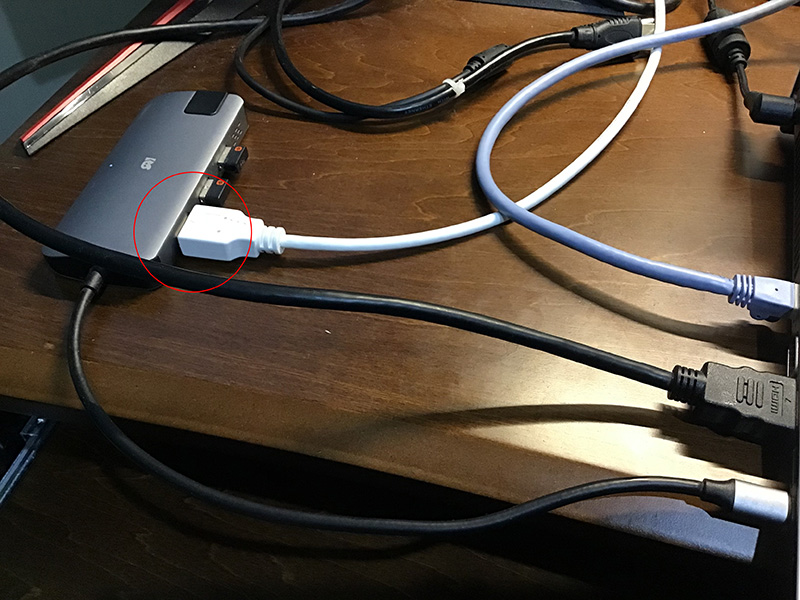
写真のようにアダプタ側と買ったモニターにHDMIを繋げば記事トップ画像のように3画面が実現できました。
音楽・動画再生で「繰り返しボタン」が隠れてしまう
3画面は無事できたものの、まだ問題がありました。デスクが1mのものを使っているため、どうしてもノートPCの画面とモニターが重なってしまい、Youtubeで繰り返し再生したい時にリピートボタンが隠れてしまうのです。よってノートPCを動かすか、全画面やシアターをやめてウィンドウを動かさなければいけなくなる・・
音楽・動画 モニター専用なので段差を高くする
この問題についてはノートPCとモニターの段差が同じなので動画用モニタの段差を高くすればリピートボタンも押せるようになるはず。と考えました。
応急処理では参考書を積んで事なきを得てましたが段差を少し高くできる台座を探して以下を発見しました。
今回購入したのは以上の台座です。注意点としては幅と奥行でした。どちらが広すぎてもノートPCの置き場を邪魔してしまうので・・
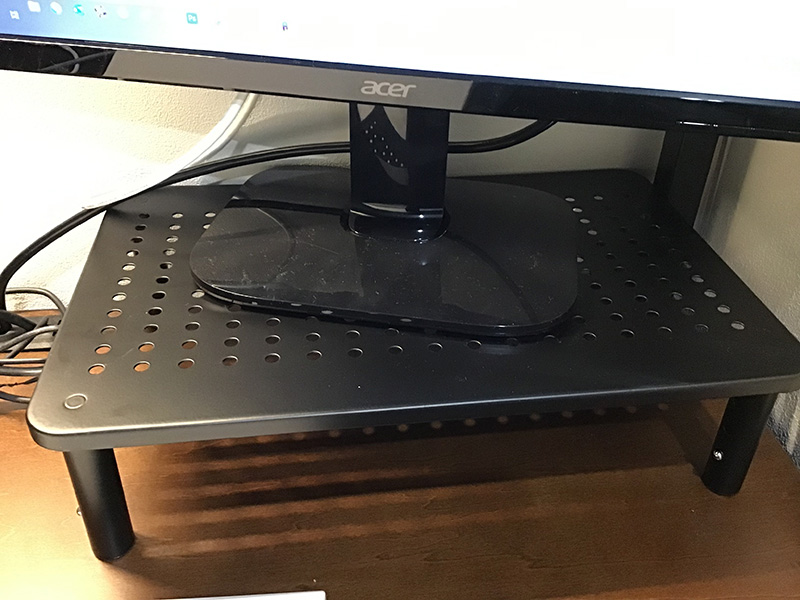
実際置いてみた所、大体丁度いい幅に収まりました。下にちょっとした物も置けますし。ただ奥行がちょっと甘く、ノートPCの先がちょっと机をはみ出してしまいました。。まぁそこは我慢ですね・・
実際の運用
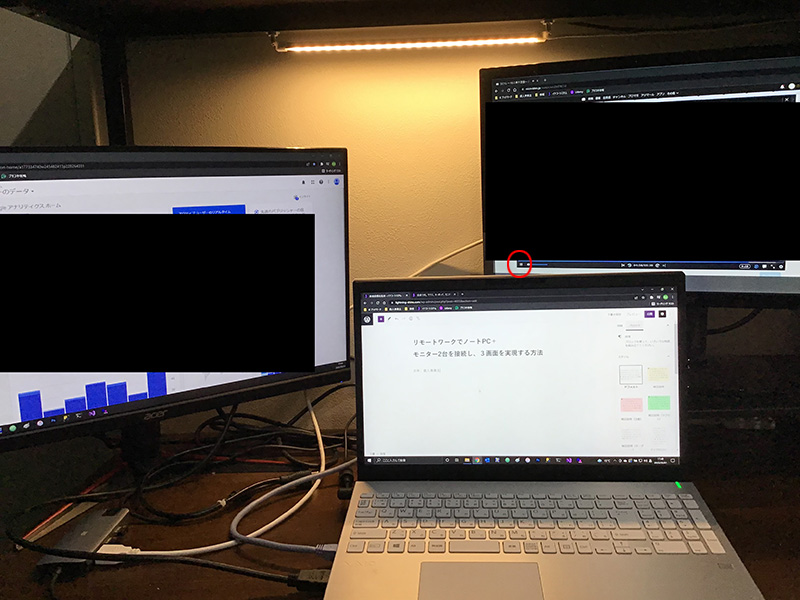
これが現在の運用です。真ん中のモニターでブログ編集。左サブモニターでアナリティクス。右サブモニターは動画サイトで再生中で座ったまま、再生ボタン・リピートボタンが押せます。
まとめ
3画面運用はホント便利です!一気に作業環境が整えられたと思います。もちろんデスクがもっと広い方なら離れた所にモニターが置けるので台座でカバーする必要はありません。
勉強している時もそうですが、ブログの執筆は集中していると3~4時間あっという間に経ってしまいます。その間少しでも音楽や動画を見るのにストレスを溜めないように、作業環境を整えるのは非常に大切と考えますのでリモートワークで3画面以上のマルチディスプレイを試してみてはいかがでしょうか?








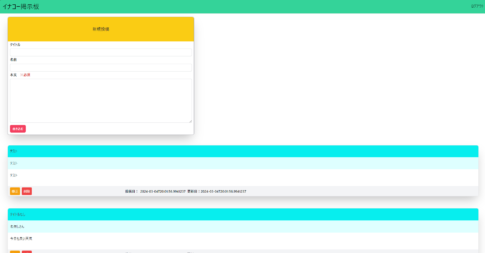
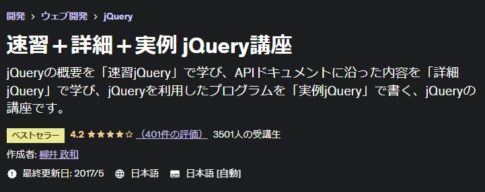
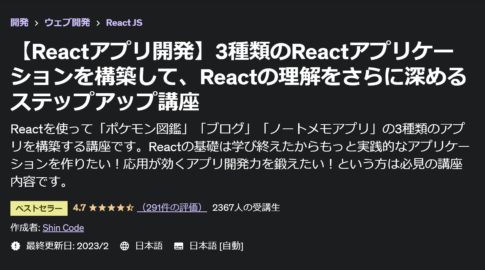
このサブ画面の利用が現在多用途すぎて、「動画付き音楽を聴いてる時」に画面を写せなくて不便だなぁと思ったから「音楽を動画をいつでも見れるウィンドウが欲しくなった」